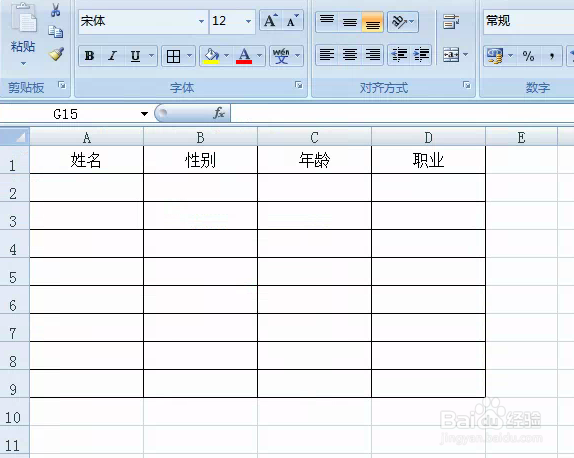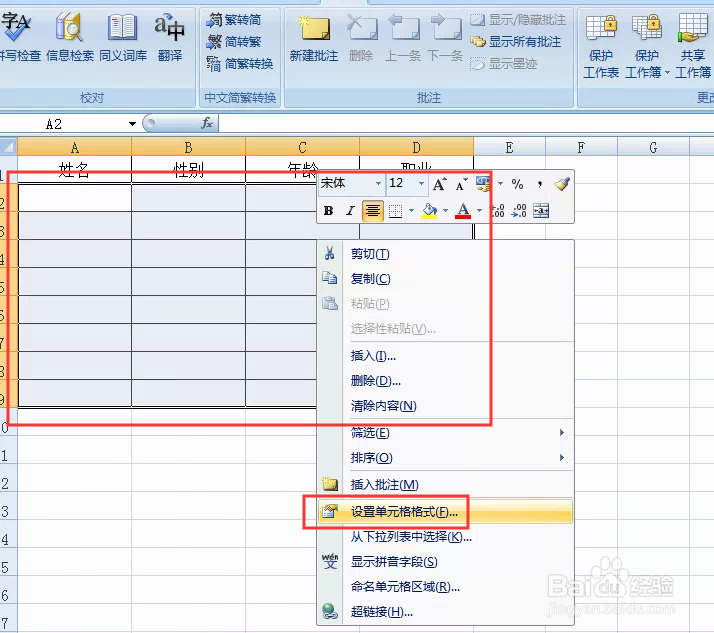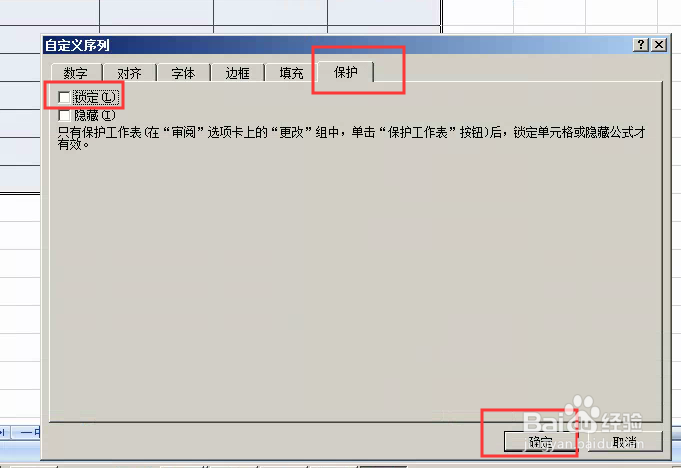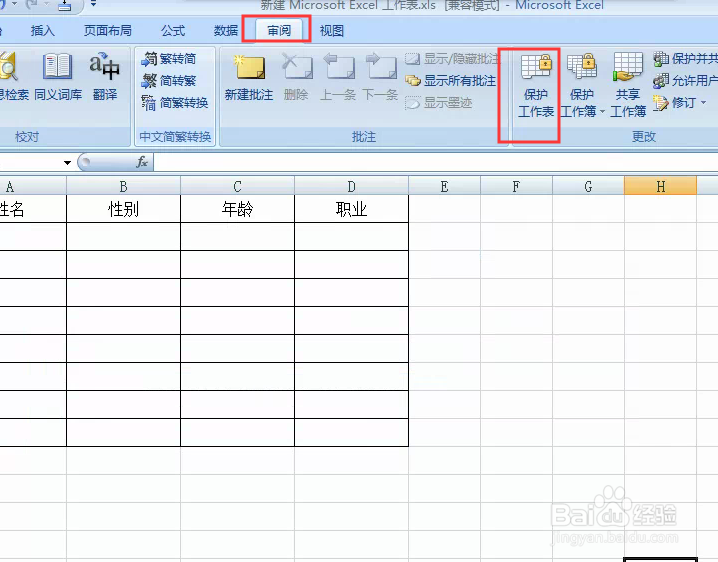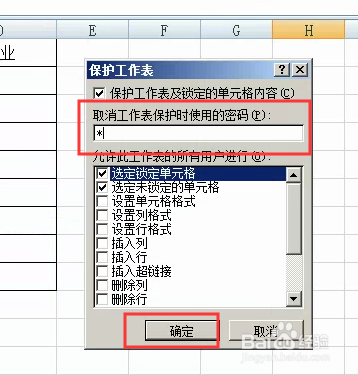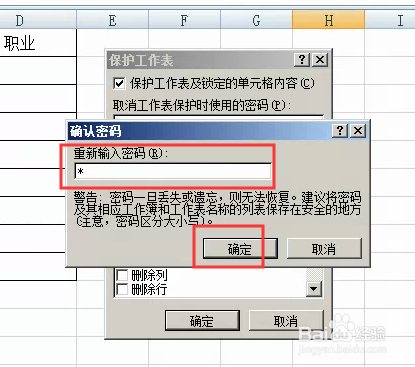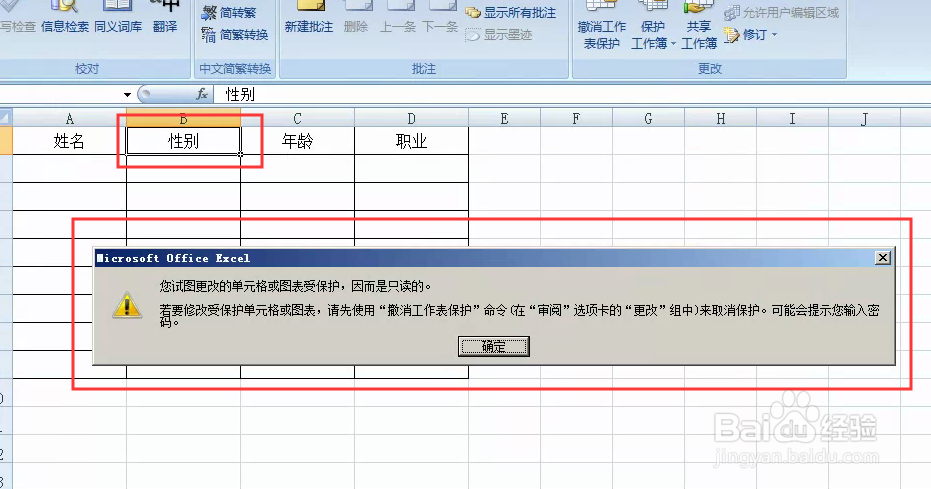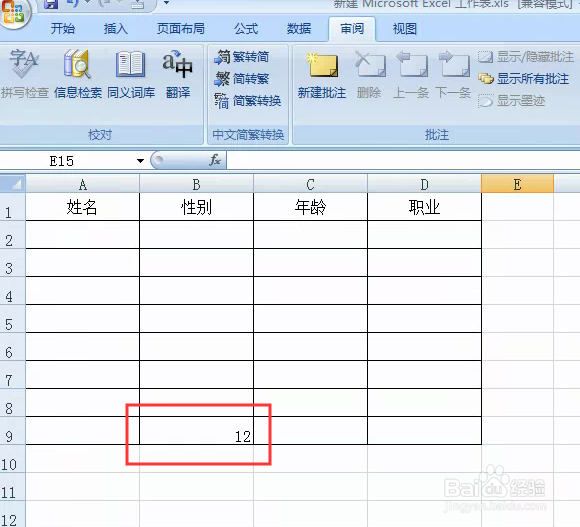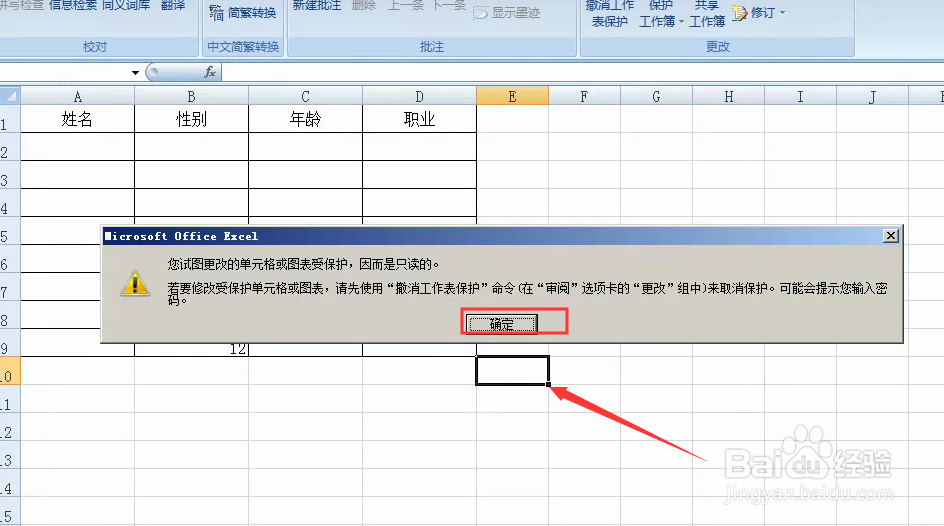Excel表格如何限制只能修改部分单元格内容
1、打开excel数据表格。我不只希望大家对标题下单元格进行修改,其余单元格不能修改。
2、这种情况我们选中可以修改的单元格并在上面右击,点击设置单元格格式。
3、弹出对话框,点击保护,把锁定前面的对勾去掉,确定。
4、回到工作表,点击审阅,保护工作表。
5、弹出对话框,输入保护密码,确定。
6、再输入一遍密码,与上边密码一致,确定。
7、回到工作表,对标题进行修改,结果出现错误提示,不能修改。
8、再对表格内容进行修改,结果没有问题,完成修改。
9、又对表格外单元格进行修改,结果也出现错误提示,不能修改。
声明:本网站引用、摘录或转载内容仅供网站访问者交流或参考,不代表本站立场,如存在版权或非法内容,请联系站长删除,联系邮箱:site.kefu@qq.com。
阅读量:42
阅读量:65
阅读量:49
阅读量:85
阅读量:95